Keynote – Benutzerhandbuch für Mac
- Willkommen
-
- Einführung in Keynote
- Einführung in Bilder, Diagramme und andere Objekte
- Erstellen deiner ersten Präsentation
- Öffnen oder Schließen einer Präsentation
- Sichern und Benennen einer Präsentation
- Suchen einer Präsentation
- Drucken einer Präsentation
- Touch Bar für Keynote
- Erstellen einer Präsentation mit VoiceOver
-
- Ändern der Objekttransparenz
- Füllen von Objekten mit einer Farbe oder einem Bild
- Hinzufügen von Rahmen zu Objekten
- Hinzufügen eines Untertitels oder Titels
- Hinzufügen einer Spiegelung oder eines Schattens
- Verwenden von Objektstilen
- Vergrößern, Verkleinern, Drehen und Spiegeln von Objekten
- Objekte in der Objektliste auswählen und bewegen
-
- Senden einer Präsentation
- Einführung in die Zusammenarbeit
- Einladen anderer Personen zur Zusammenarbeit
- Zusammenarbeit an einer geteilten Präsentation
- Ändern der Einstellungen einer geteilten Präsentation
- Beenden der Freigabe einer Präsentation
- Geteilte Ordner und Zusammenarbeit
- Verwenden von Box für die Zusammenarbeit
- Erstellen eines animierten GIF
- Präsentation in einen Blog posten
-
- Verwenden von iCloud Drive mit Keynote
- Exportieren als PowerPoint-Datei oder in ein anderes Dateiformat
- Reduzieren der Dateigröße einer Präsentation
- Große Präsentation als Paketdatei sichern
- Wiederherstellen einer früheren Version einer Präsentation
- Bewegen einer Präsentation
- Löschen einer Präsentation
- Passwortschutz für eine Präsentation
- Schützen einer Präsentation
- Erstellen und Verwalten von eigenen Themen
- Copyright

Anwenden eines Absatzstils in Keynote auf dem Mac
Das Verwenden von Absatzstilen ist eine schnelle Methode, um Text in einer Präsentation einheitlich zu formatieren.
Absatzstil anwenden
Klicke auf das Textfeld oder die Form mit dem zu ändernden Text oder wähle bestimmten Text aus.
Hinweis: Es ist nicht möglich, einen Absatzstil zu Text in einer Tabellenzelle hinzuzufügen.
Klicke in der Seitenleiste „Formate“
 auf den Tab „Text“.
auf den Tab „Text“.Klicke oben in der Seitenleiste auf den Namen des Absatzstils. Wähle anschließend einen Stil im Menü „Absatzstile“ aus.
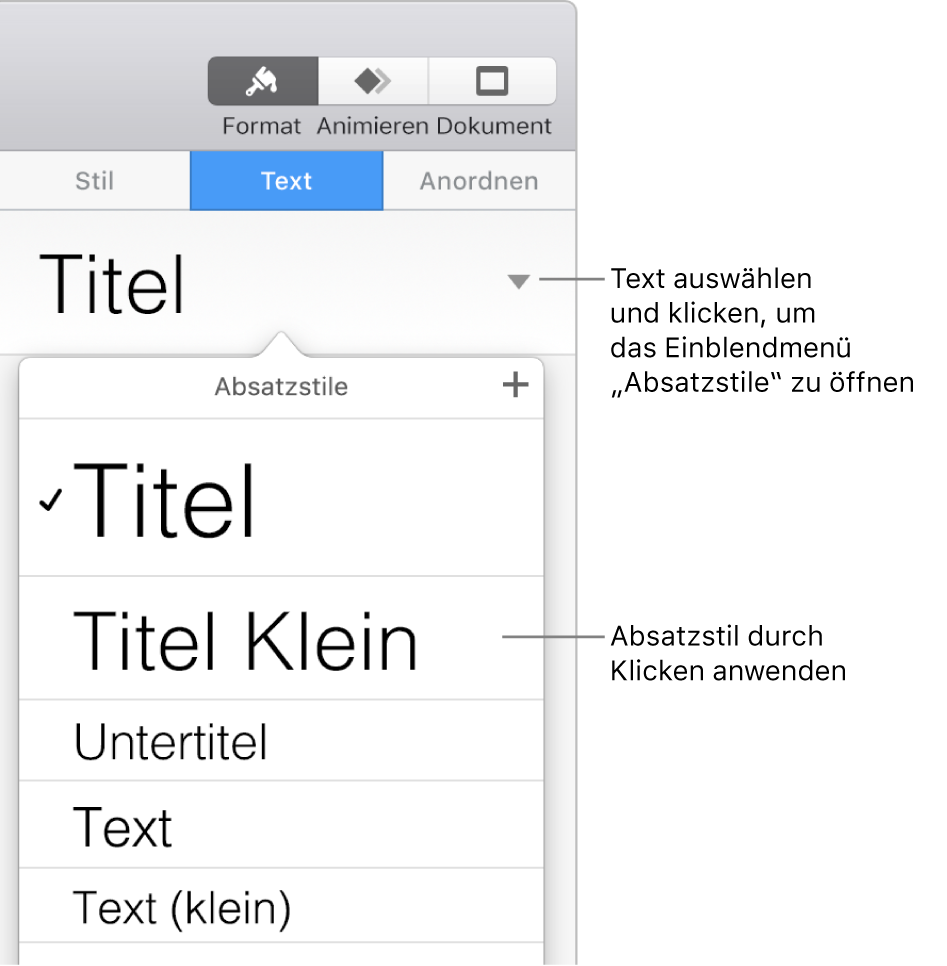
Wenn du später das Aussehen von Text änderst, auf den ein Absatzstil angewendet wurde (wenn du den Text beispielsweise fett darstellst oder die Farbe änderst), werden im Menü „Absatzstile“ neben dem Stilnamen ein Sternchen und (in einigen Fällen) die Taste „Aktualisieren“ angezeigt, um darauf hinzuweisen, dass eine Stiländerung vorgenommen wurde. Du kannst den Absatzstil aktualisieren, um die gewünschten Stiländerungen zu integrieren.
Du kannst auf ausgewählten Text auch Zeichenstile anwenden und Listenstile anwenden.
Tipp: Für schnelleres Formatieren kannst du Tastaturkurzbefehle erstellen, um Stile auf Text anzuwenden.